详解win8怎么设置默认输入法
- 分类:Win8 教程 回答于: 2019年01月07日 11:28:00
win8系统下怎么设置默认输入法,其实非常的简单,不相信吗?那么,就接着往下来看看小编我是怎样进行操作设置win8默认输入法的吧。等你们看过后你们也就知道是怎么回事了~
虽说win8系统问世至今有段时间了,尽管Win8已经发布好几年了,但还是有很多刚从Win7升级到Win8的人,Win8对于这些刚升级上来的人来讲,难免会有些不习惯。所以,这里小编就给大家说说win8怎么设置默认输入法的操作方法。
1、鼠标滑动至电脑桌面屏幕右侧,呼出Charm超级菜单-设置;

win8输入法电脑图解1
2、选择更改电脑设置;
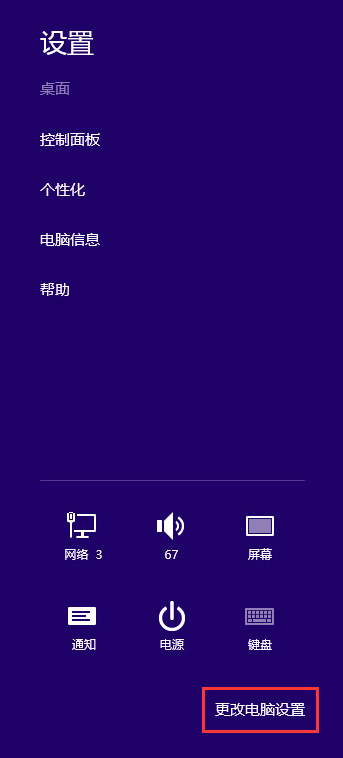
设置默认输入法电脑图解2
3、选择时间和语言;
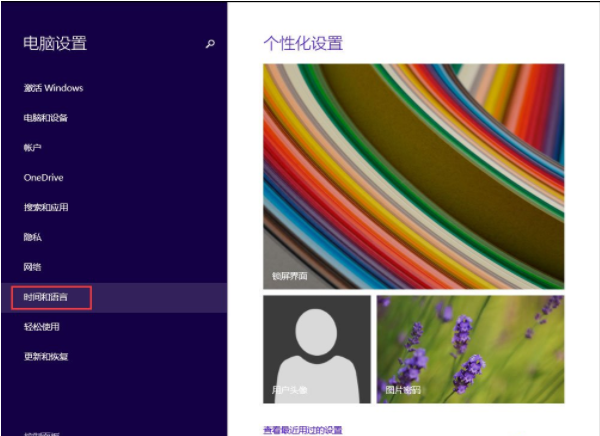
输入法电脑图解3
4、选择区域和语言-中文-中华人民共和国-选项;
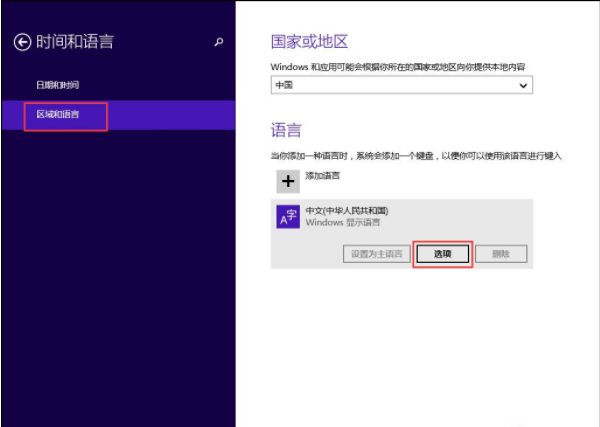
输入法电脑图解4
5、键盘-添加键盘-添加第三方输入法;
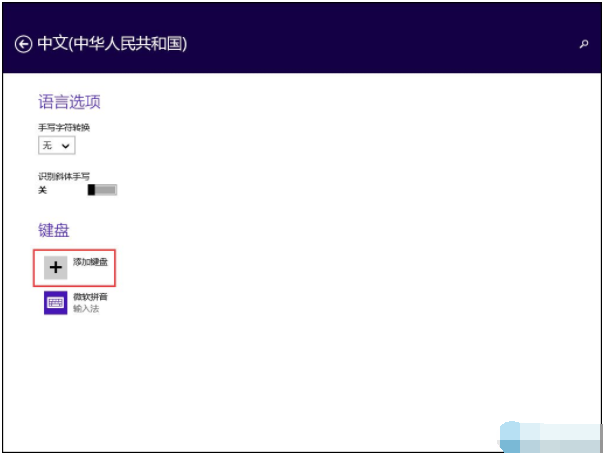
设置默认输入法电脑图解5
6、点中微软拼音-选项-可以对微软拼音进行个性化设置;
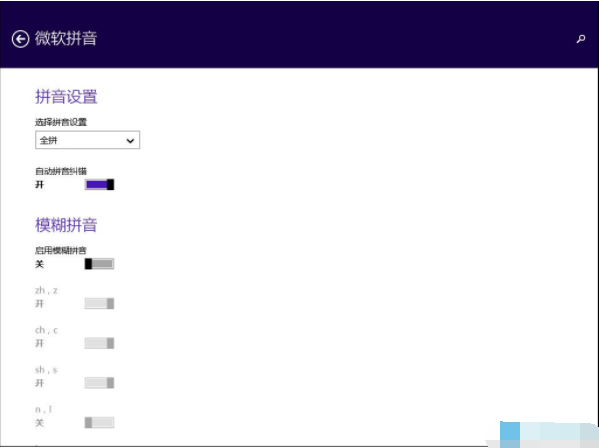
设置默认输入法电脑图解6
7、将第三方输入法设置为默认输入法,请进入该输入法的设置面板-锁定输入法为默认输入法。
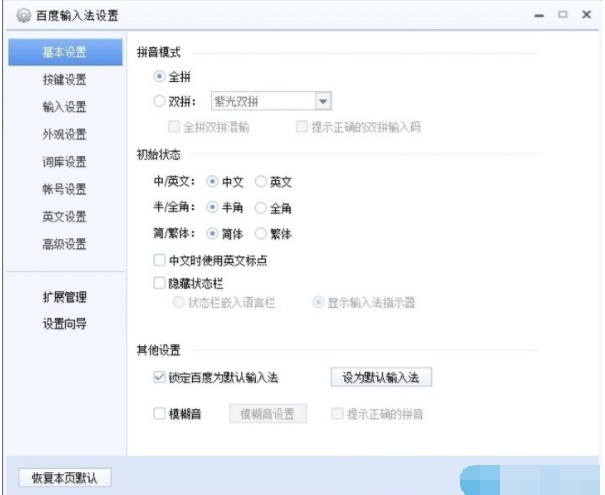
win8电脑图解7
 有用
9
有用
9


 小白系统
小白系统


 1000
1000 1000
1000 1000
1000 1000
1000猜您喜欢
- 电脑重装系统步骤win82023/03/14
- win8电脑系统重装步骤2022/09/08
- win8系统重装win7系统图文教程..2021/03/25
- Win8开机自动设置教程2024/07/15
- 技术编辑教您怎么使用激活工具激活win..2019/02/22
- win8c盘清理2023/12/23
相关推荐
- win8pe蓝屏故障解决方案2024/02/23
- Win8如何设置BIOS2024/01/17
- 解答win8企业版激活教程2019/01/18
- Win8USB驱动下载及安装指南2024/06/27
- win8注册表修改技巧2023/11/17
- win8电脑优雅关机:快速、高效的操作技..2023/11/16




















 关注微信公众号
关注微信公众号





